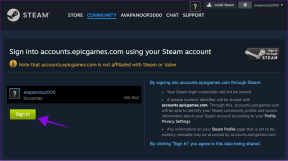Tiedostojärjestelmän virheen 789839862 korjaaminen Windows 11:ssä – TechCult
Sekalaista / / August 05, 2023
Windows 11 -käyttöjärjestelmä on altis erilaisille virheille, mukaan lukien tiedostojärjestelmät. Tämä voi johtaa tietojen menetykseen, jos siihen ei puututa viipymättä. Koska Asetukset-sovellus on ratkaisevan tärkeä laitteen määrittämisessä, tällaisten ongelmien kohtaaminen voi olla erittäin hankalaa. Tässä artikkelissa perehdymme Windows 11:n tiedostojärjestelmävirheeseen 789839862, tutkimme sen syitä ja tarjoamme vianmäärityskorjauksia. Joten aloitetaan heti.

Sisällysluettelo
Tiedostojärjestelmävirhe 789839862 Windows 11:ssä
Esittelijä Microsoft Vuonna 2021 Windows 11 tuo parannettua moniajoa ja lisäasetuksia. Windows 11 ei kuitenkaan ole immuuni virheille. Yksi näistä on tiedostojärjestelmävirhe, joka ilmoittaa mahdollisista tiedontallennusongelmista. Jatka oppaamme lukemista löytääksesi vianetsintäratkaisuja, jotka auttavat sinua ratkaisemaan tämän ongelman tehokkaasti.
Nopea vastaus
Voit korjata tiedostojärjestelmän virhekoodin Windows 11:ssä poistamalla äskettäin asennetut sovellukset:
1. Avata Ohjauspaneeli järjestelmässäsi.
2. Valitse nyt Ohjelmat ja ominaisuudet.
3. Napsauta hiiren kakkospainikkeella äskettäin asennettua sovellusta ja valitse Poista asennus.
Mikä on Windowsin virhekoodi 789839862?
Windowsin virhekoodi 789839862 on tiedostojärjestelmävirhe, joka ilmenee erityisesti Windows 11:ssä, kun käyttäjillä on vaikeuksia käynnistää Asetukset-sovellus. Tämä virhe ilmenee yleensä yritettäessä avata Asetukset-sovellusta Suorita-valintaikkunan kautta, mikä laukaisee virheilmoituksen. Virhe voi ilmetä eri syistä, mukaan lukien:
- Yleinen korruptoitunut vika
- Huono Windows-päivitys
- Vioittuneet sovellukset
- Vioittuneet järjestelmätiedostot
Nyt kun olet tietoinen virheestä ja sen takana olevista syyllisistä, on aika kokeilla vianmääritysmenetelmiä ongelman korjaamiseksi.
Tapa 1: Asenna saatavilla oleva Windows Update
Suositeltu ensimmäinen vaihe tiedostojärjestelmävirheen ratkaisemiseksi on asentaa kaikki odottavat päivitykset Windows-järjestelmääsi. Tämä menetelmä on tehokas monille käyttäjille ongelman ratkaisemisessa. Asenna saatavilla olevat päivitykset seuraavasti:
1. Klikkaa Windows-kuvake tehtäväpalkissa ja valitse asetukset sovellus.
2. Klikkaa Windows päivitys.

3. Klikkaa Tarkista päivitykset -painiketta ja asenna uudet korjauspäivitykset.

Tapa 2: Suorita DISM- ja SFC-skannaukset
Yksi yleisimmistä syistä tiedostojärjestelmän virhekoodin 789839862 takana Windows 11:ssä on vioittuneet järjestelmätiedostot. Jos järjestelmätiedostot eivät toimi, DISM- ja SFC-skannaukset on paras vaihtoehto.
1. Suorita DISM Tool
Korjaa järjestelmätiedostot DISM-työkalulla seuraavasti:
1. paina Windows-avain, tyyppi Komentokehote, ja napsauta Suorita järjestelmänvalvojana.

2. Napsauta kehoteviestissä Joo.
3. Kirjoita nyt seuraava komento ja paina enter-näppäintä.
dism.exe /Online /cleanup-image /scanhealth

4. Anna sitten seuraavat komennot ja odota, että tarkistus suoritetaan onnistuneesti.
dism.exe /Online /cleanup-image /startcomponentcleanupdism.exe /Online /cleanup-image /restorehealth
2. Suorita SFC-komento
Korjaa järjestelmätiedostot SFC-komennolla seuraavasti:
1. Tuoda markkinoille Komentokehote järjestelmänvalvojan oikeuksilla.
2. Tulla sisään sfc /scannow Komentorivi-ikkunassa.

3. Kun skannaus on suoritettu onnistuneesti, käynnistä tietokoneesi uudelleen.
Lue myös:Mikä tiedostojärjestelmä oikein on? [SELITYS]
Tapa 3: Suorita CHKDSK-komento
Toinen tapa korjata tiedostojärjestelmävirhe on suorittaa CHKDSK-komento järjestelmässäsi. Tämä komento tarkistaa järjestelmätiedostot virheiden varalta ja auttaa myös tunnistamaan ja ratkaisemaan vialliset sektorit. Se voi korjata virheen tehokkaasti ja parantaa järjestelmäsi yleistä vakautta. Oppaamme päällä Korjaa tiedostojärjestelmävirheet Check Disk Utilitylla (CHKDSK) auttaa sinua suorittamaan komennon tehokkaasti.
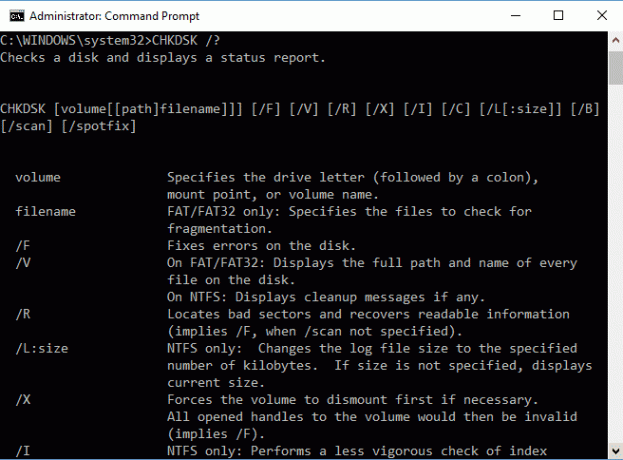
Tapa 4: Poista äskettäin asennetut sovellukset
Jos kohtaat järjestelmätiedostovirheen Windows 11:ssä tietyn sovelluksen asentamisen jälkeen, on suositeltavaa poistaa kyseisen sovelluksen asennus viipymättä. Tämä voi olla tehokas ratkaisu virheen 789839862 ratkaisemiseen ja järjestelmän vakauden palauttamiseen. Poista sovellus seuraavasti:
1. Kirjoita tehtäväpalkin hakupalkkiin Ohjauspaneeli ja klikkaa Avata.
2. Valitse nyt Ohjelmat ja ominaisuudet.

3. Napsauta hiiren kakkospainikkeella äskettäin asennettua sovellusta ja valitse Poista asennus.
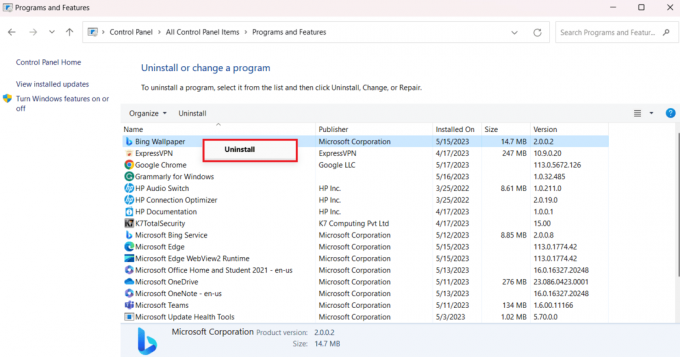
Kun sovellus on poistettu, käynnistä Asetukset-sovellus uudelleen ja tarkista, onko virhe korjattu.
Tapa 5: Suorita Windows Store -sovellusten vianmääritys
Windows 11:ssä on sisäänrakennettu vianmääritystyökalu, jonka avulla voit korjata tiedostojärjestelmävirheen 789839862. Tiedostojärjestelmävirhe voi liittyä Windows Store -sovellukseen, joten voit korjata sen seuraavasti:
1. Napsauta hiiren kakkospainikkeella Windows-kuvake ja valitse asetukset.
2. Valitse Vianetsintä.
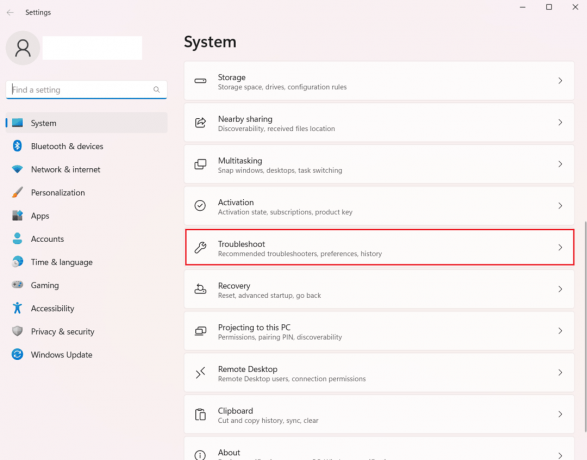
3. Nyt, napsauta Muut vianmääritysohjelmat.
4. Klikkaa Juosta -painiketta varten Windows Store -sovellukset.

Lue myös:Kuinka korjata tiedostojärjestelmävirheet Windows 10:ssä
Tapa 6: Suorita puhdas käynnistys
Windowsin Clean Boot -ominaisuuden avulla voit käynnistää järjestelmän vain välttämättömillä ohjelmilla ja asennetuilla ohjaimilla, ei tarpeettomia taustaohjelmia. Tämä voi auttaa tunnistamaan, aiheuttaako jokin näistä taustaohjelmista tiedostojärjestelmävirheen Windows 11:ssä. Voit tutustua yksityiskohtaiseen oppaaseemme osoitteessa Puhdas käynnistys Windows 11:ssä.
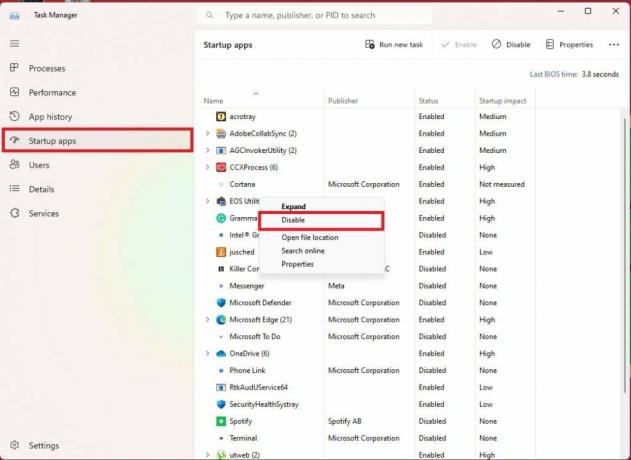
Tapa 7: Palauta Windows (ei suositella)
Viimeisenä keinona, jos mikään aiemmista menetelmistä ei ole ratkaissut tiedostojärjestelmävirhettä Windows 11:ssä, voit viimeisenä keinona harkita Windowsin nollaamista järjestelmässäsi. Tämä prosessi palauttaa Windowsin oletustilaan, mutta muista, että se poistaa myös kaikki tietokoneellesi asennetut ohjelmat. Varmista, että olet varmuuskopioinut tärkeät tiedostosi ennen kuin jatkat tätä vaihetta. Katso oppaamme osoitteessa Kuinka nollata Windows 11 suorittaaksesi tämän menetelmän tarkasti.
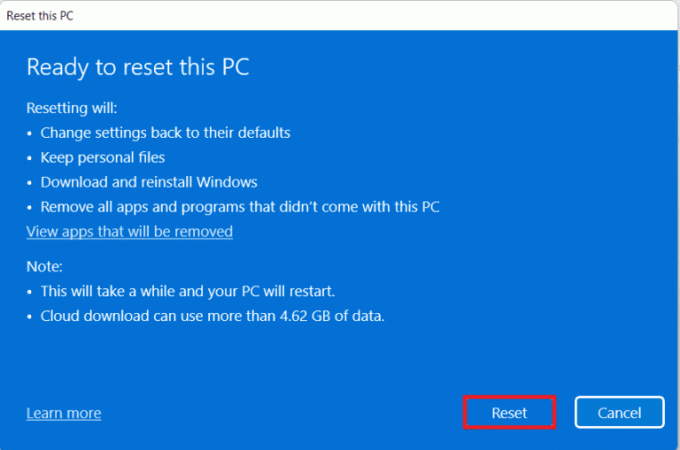
Tämä vie meidät oppaamme loppuun tiedostojärjestelmävirhe 789839862 Windows 11:ssä. Toivomme, että sinulla on nyt selkeä käsitys tästä virheestä ja sen ratkaisemisesta. Arvostamme palautettasi, joten jaa kokemuksesi ja kerro meille, mikä menetelmä toimi sinulle jättämällä kommentti alle.
Henry on kokenut teknologiakirjailija, jonka intohimona on tehdä monimutkaisista teknologiaaiheista jokapäiväisten lukijoiden ulottuvilla. Yli vuosikymmenen kokemuksella teknologia-alalta Henrystä on tullut lukijoilleen luotettava tietolähde.